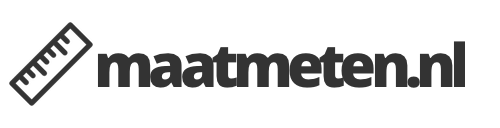Als je regelmatig documenten op het formaat B4 moet maken, kan het handig zijn om een sjabloon te hebben om tijd te besparen. In deze gids leer je hoe je zelf een B4-formaat sjabloon kunt maken, die je steeds opnieuw kunt gebruiken.
Wat is B4-formaat?
B4-formaat is een papierformaat dat tussen A3 en A4-formaat in zit. Het formaat wordt vaak gebruikt voor posters, aanwijzingen en bouwtekeningen. De afmetingen van het B4-formaat zijn 250 mm x 353 mm.
Stappen om een B4-formaat sjabloon te maken
Hier zijn de stappen om een B4-formaat sjabloon te maken:
Stap 1: Open een nieuw document
Open een nieuw document in het gewenste tekstverwerkingsprogramma, zoals Microsoft Word of Google Docs. Ga naar ‘Bestand’ en selecteer ‘Nieuw’ om een nieuw document te openen.
Stap 2: Selecteer het B4-formaat
Ga naar ‘Pagina-indeling’ en selecteer ‘Formaat’. Klik op het dropdown-menu en selecteer het B4-formaat. Zorg ervoor dat de oriëntatie is ingesteld op ‘Liggend’.
Stap 3: Voeg de gewenste elementen toe
Voeg de gewenste elementen toe aan de sjabloon, zoals een kop- en voettekst, logo’s en andere benodigdheden. Dit bespaart tijd bij het maken van toekomstige documenten omdat de basis al in de sjabloon zit.
Stap 4: Sla het document op als sjabloon
Wanneer het document naar wens is aangepast, sla je het op als een sjabloon. Ga naar ‘Bestand’ en selecteer ‘Opslaan als’. Selecteer ‘Word-sjabloon’ of ‘Document-sjabloon’ als het bestandstype, afhankelijk van het programma dat je gebruikt. Geef het document een herkenbare naam en sla het op.
Voordelen van het gebruik van een sjabloon
Nu je weet hoe je zelf een B4-formaat sjabloon kunt maken, zijn hier enkele voordelen van het gebruik van sjablonen:
Tijdbesparend
Het gebruik van een sjabloon bespaart tijd omdat je niet steeds opnieuw het wiel hoeft uit te vinden bij het maken van een nieuw document. De basis is al ingesteld in de sjabloon.
Professionele uitstraling van documenten
Omdat de sjabloon al is aangepast, heb je de mogelijkheid om consistentie in de opmaak van documenten te bereiken. Dit zorgt voor een professionele uitstraling van documenten.
Minder kans op fouten
Omdat de basis al is ingesteld in de sjabloon, is er minder kans op fouten bij het invoegen van elementen of het wijzigen van de opmaak. Dit bespaart tijd en zorgt ervoor dat documenten foutloos zijn.
Veelgestelde vragen
1. Kan ik ook andere papierformaten als sjabloon maken?
Ja, dit kan zeker. Herhaal de stappen van dit artikel en selecteer het gewenste papierformaat.
2. Kan ik een sjabloon wijzigen nadat het is opgeslagen?
Ja, sjablonen kunnen op elk moment worden gewijzigd voordat ze worden gebruikt om een nieuw document te maken.
3. Hoe maak ik een sjabloon dat alleen kan worden ingevuld, maar niet kan worden gewijzigd?
Je kunt een beveiliging instellen om te voorkomen dat de inhoud van de sjabloon wordt gewijzigd. Ga naar ‘Extra’ of ‘Opties’ in je tekstverwerkingsprogramma en selecteer ‘Beveiliging’.
4. Kan ik een sjabloon maken met meerdere pagina’s?
Ja, dit is mogelijk. Pas de sjabloon aan met behulp van secties en standaardkop- en voetteksten voor elke pagina.
5. Kan ik een sjabloon downloaden van het internet?
Ja, er zijn talloze sjablonen beschikbaar op internet die je kunt downloaden en gebruiken. Let er wel op dat de sjabloon betrouwbaar is voordat je het gebruikt.